Fourier变换的应用——图像去噪
1、把图片转化为图片数据:
data = ImageData[img];
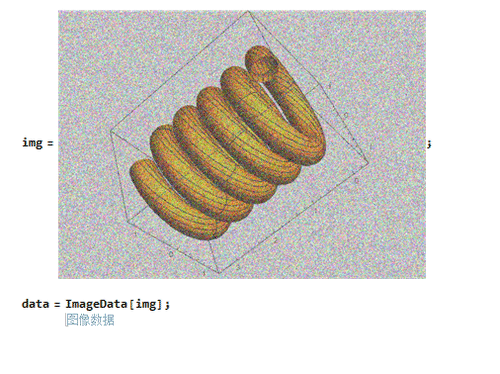
2、对图片数据进行Fourier变换:
d0 = Fourier[data[[All, All, #]]] & /@ {1, 2, 3}
注意,图片是三通道图片,要分别对每一个通道单独变换。
对变换后的数据,直接合成图片,结果如下。
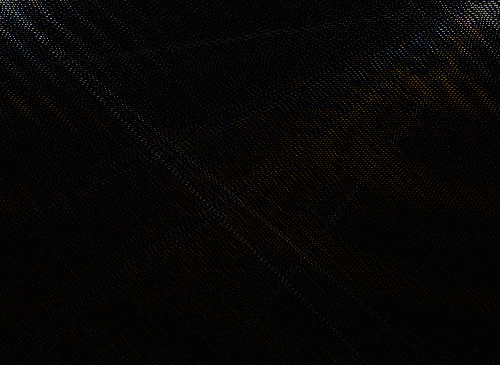
3、如果对变换后的数据,取绝对值(复数取模长),再合成图片,效果如下。
Image[#] & /@ Abs@d0 // ColorCombine

4、看一下给出的图片的尺寸:
{w, h} = ImageDimensions[img]
w代表宽度,h代表高度。
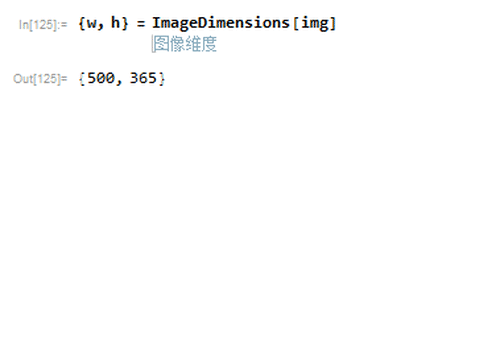
5、制造一个过滤器,把步骤三里面那些暗色的区域对应的数据变为0;其实,这些区域代表着噪音对应的数据。
p = 0.4;
filter = Table[
If[Abs[(r - (h/2))/h] > p && Abs[(c - (w/2))/w] > p, 1, 0], {r, 1,
h}, {c, 1, w}];
过滤器又叫掩膜。下图是p=0.4的时候的掩膜。
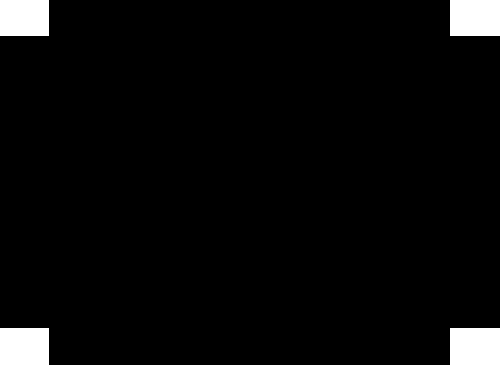
6、把这个过滤器和Fourier变换同时起作用,可以在一定程度上过滤掉噪音:
Image /@ (Abs /@ (Fourier[ImageData[img][[All, All, #]]]*
filter) & /@ {1, 2, 3}) // ColorCombine
如下图,只有角落里面那些亮色数据得以保存。
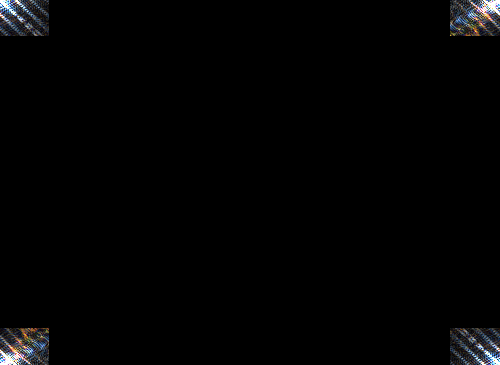
7、经过Fourier变换、去噪,在对数据进行逆Fourier变换,就可以合成去噪后的图片。
ColorCombine[
Image[Abs@
InverseFourier[
Fourier[ImageData[img][[All, All, #]]]*filter]] & /@ {1, 2, 3}]
下图使用的是p=0.4的过滤器去噪,得到的图片。噪音没了,但是图像很模糊。
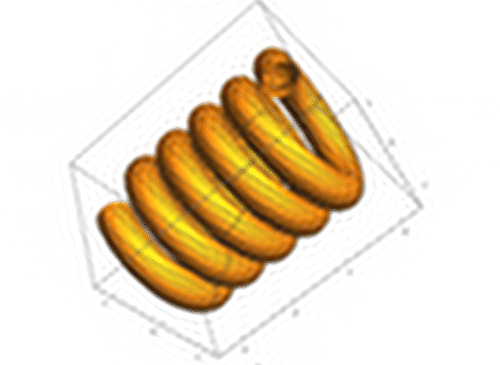
8、当p=0.2的时候,掩膜图片如下。
保留下来的像素明显增多了。
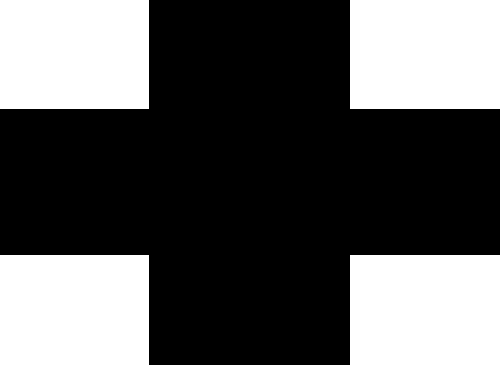
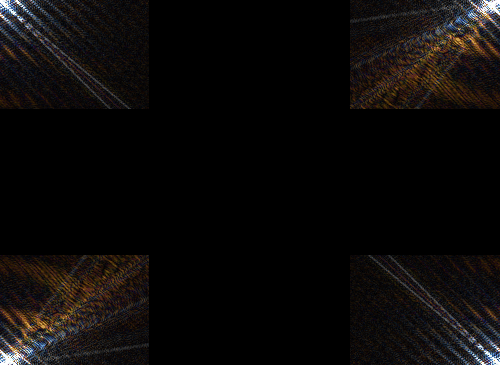
9、看看用p=0.2的过滤器,得到的图片,变的很清晰了。

10、当p=0.01的时候,掩膜和最终效果如下。


